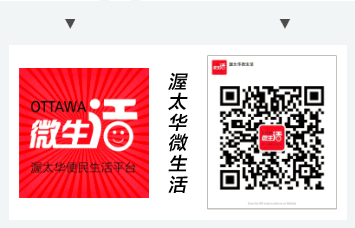如何将Chromebook恢复出厂设置(3种方法介绍)
2021-10-02
渥太华微生活
来源:36快讯
Chrome操作系统是一款极为轻巧的操作系统,经过一段时间后,它不会像Windows那样放慢速度。但是,如果您使用它已有多年的历史,那么恢复出厂设置可以大大加快Chromebook的速度。
另外,如果有人未经您的许可在您的Chromebook上创建了一个用户帐户,则可以恢复出厂设置以完全删除该帐户。
因此,在本文中,我们为您介绍3种将Chromebook恢复出厂设置的方法。从硬重置到Powerwash,从Chromebooks到平板电脑,我们提供了供您仔细阅读的所有方法。

1、恢复出厂设置的最简单方法
1)单击右下角的通知中心,然后打开“设置”(齿轮图标)。
2)在左窗格中,单击“高级”,然后打开底部的“重置设置”菜单。
3)在这里,您将在Powerwash菜单下找到“重置”选项。单击它并按照屏幕上的说明进行操作。几分钟后,您的Chromebook将会恢复出厂设置,并且会像全新的Chromebook一样干净干净。在继续进行重置过程之前,请确保至少保留60%的电池。
2、恢复出厂设置的Chromebook(无需密码)
1)如果您忘记了Chromebook的密码并想重设密码,请使用此Chrome操作系统键盘快捷键。重新启动设备,然后在登录屏幕上,按Ctrl + Alt + Shift + R键一次。
2)重置窗口将立即打开。单击“ Powerwash”,然后选择“ Reset”,即可完成。
3、使用恢复模式硬重置您的Chromebook
当您的Chromebook完全不启动或中途死机时,硬重置可派上用场。此外,如果上述方法无效,则可以通过这种方式硬重置Chromebook。硬重置与普通的Powerwash不同,它可以将Chromebook的软件和硬件配置恢复为出厂默认设置。它使用Chromebook恢复模式来简化重置选项。
1)首先,完全关闭Chromebook。之后,同时按住“刷新”(通常在4键上方)和物理“电源”按钮。如果您的Chromebook无法启动,请将其连接到电源,然后立即按以上键。
注意:如果未显示任何屏幕,请同时按“ Esc”和其他两个键。
2)Chromebook显示“ Chrome操作系统丢失/损坏”屏幕后,松开所有键。现在,按Ctrl + D打开Chrome恢复屏幕。然后,按照屏幕上的说明进行操作,它将成功地将Chromebook重置。
3)如果您的平板电脑装有Chrome操作系统,请按住“提高音量”和“电源”按钮至少10秒钟。之后,请按照屏幕上的说明硬重置平板电脑。这与Android设备上的硬重置非常相似。
4)一些较旧的Chromebook带有专用的重置密钥,可用于对设备进行硬重置。Google已创建了一个基于Chrome-OS的设备列表,其中包含其特定的重置密钥和硬件信息。
这就是我们有关如何以不同方式重置Chromebook的文章。对于大多数人来说,第一种方法是重置Chromebook的最简单直接的方法。
编者注:新闻取自各大新闻媒体,新闻内容并不代表本网立场!文字和图片来自网络,版权归原作者所有。如有侵权,请速联系小编,立即删除。
| 全部评论 (0) |
|---|